一文教你学会如何用手机投屏电脑
一文教你学会如何用手机投屏电脑每天打开手机,看到八到十小时的屏幕使用时间,小黑总觉得智能手机占据了生命中太多时间。其实不光小黑,现代人的生活,已然离不开手机,闲暇时用手机看视频、玩
每天打开手机,看到八到十小时的屏幕使用时间,小黑总觉得智能手机占据了生命中太多时间。其实不光小黑,现代人的生活,已然离不开手机,闲暇时用手机看视频、玩游戏,开会时用手机展示资料,想念家人时还能用手机打远程视频电话。
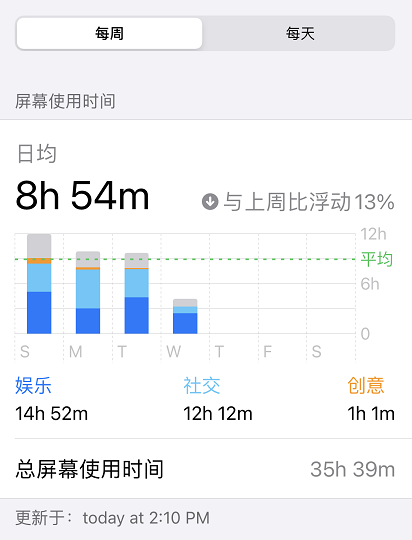
▲ 手机日均使用时间
智能手机几乎承载了现代人80%的需求,但是这并不代表智能手机是完美的产品,狭小的屏幕上容纳不了太多内容,打游戏时视野太小限制了发挥,开会时手机屏幕过小,无法尽情展示资料。于是,很多人选择使用投屏软件,将手机屏幕中的内容投射到电脑或者电视大屏中,甚至还有人选择多屏互动软件,多端口可以同步操作。
苹果独门绝技,Windows 电脑轻松享用
谈到投屏,少不了苹果旗下的AirPlay,熟悉果粉的小伙伴都清楚,AirPlay 方便实用,只需在iPhone上轻轻一点,就能将iPhone 屏幕内容投射到Mac 电脑中。然而,由于苹果系统并不开放,AirPlay 仅限于苹果设备之间联动,在 iPhone 用户中有不少人在使用 Windows 电脑,还有些人将自己的MacBook 装上了Windows 系统。当iPhone 用户遇上以上场景,均不能使用AirPlay 投屏。

▲ AirPlay 投屏
俗话说,只要思想不滑坡,方法总比困难多,iPhone 手机无法通过AirPlay 向Windows 电脑投屏,本质还是软件协议与适配问题。在万能的Github 网站,有大神成功突破了这一限制,只要下载安装几款软件,就能轻松实现iPhone 向Windows 电脑投屏。
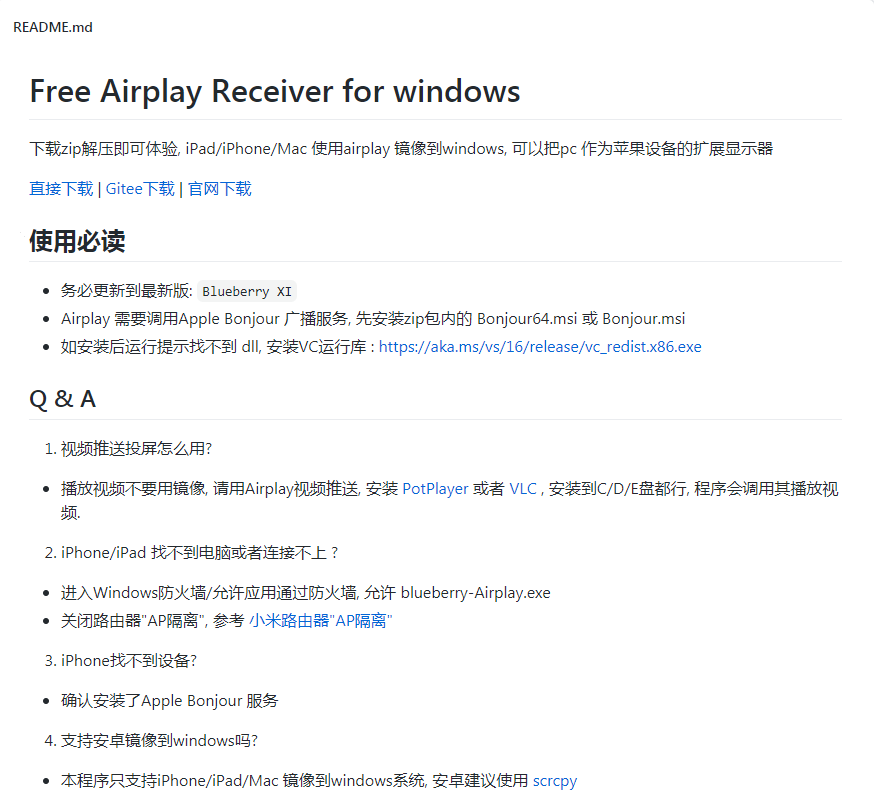
▲ Github 网站软件
操作流程相对简单,首先在Github 网站中找到第三方开源工具Airplay Receiver for windows,该工具页面中显示:下载zip解压即可体验, iPad/iPhone/Mac 使用airplay 镜像到windows, 可以把pc 作为苹果设备的扩展显示器。
接着直接下载或者在官网下载安装包即可。小黑尝试了一下,点击安装,结果发现软件并不能正常打开,显示缺少了另外一个软件。
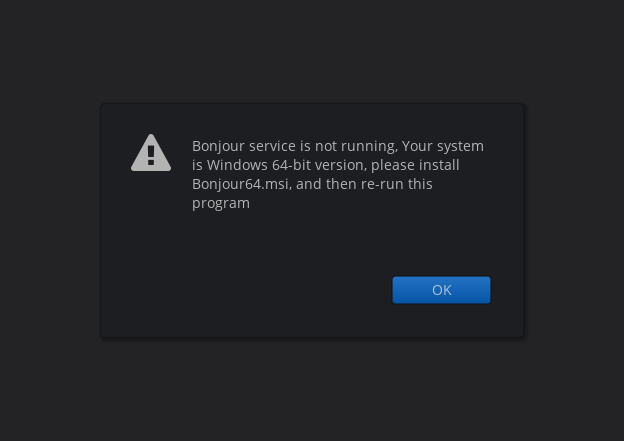
▲ 显示缺少Bonjour
于是小黑回到Github 网站,仔细研读了安装说明。原来Airplay 需要调用Apple Bonjour 广播服务, 先安装zip包内的 Bonjour64.msi 或 Bonjour.msi。
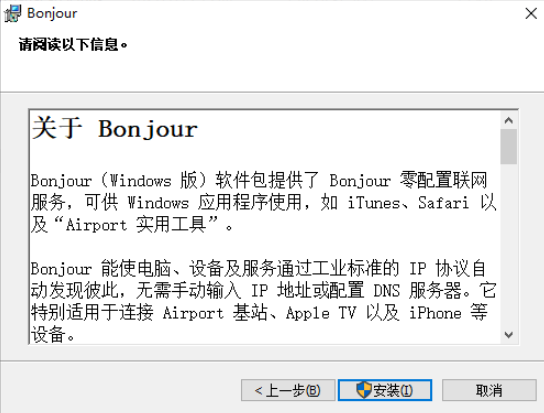
▲ 安装Bonjour
按照使用必读中解释,小黑找到了压缩包中的 Bonjour软件,并选择安装。接下来小黑重新打开Airplay Receiver 软件,这时候终于可以正常打开了,在姓名栏随意填上一个名称,接下来就是通过iPhone 投屏了。
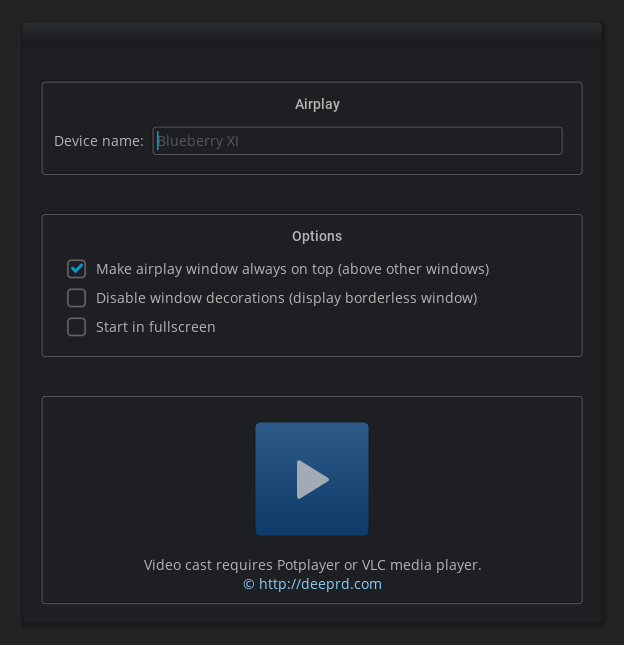
▲ Airplay Receiver 软件正常打开
在iPhone手机中找到屏幕镜像,点击选中之前填写的名字即可,比如小黑在姓名栏填写了“QWe”,此时在手机中选择“QWe”就能实现投屏。投屏完毕后,电脑中显示一个竖屏界面,与手机界面类似,在手机随意操作,电脑投屏中也会实时显示。或许是 Airplay 出色的传输协议发力,延迟性很低,画面基本上可以实现同步显示。
在播放视频时,小黑原以为会遇到不少麻烦,毕竟在Github 网站上开发者标注了不少注意事项。实际尝试时,小黑发现过程非常顺利,除了投屏界面从竖屏变成横屏,其他基本上没有变化。值得注意的是,或许是电脑分辨率没有调好,投屏到电脑中视频画面并不清晰,与手机中的画面形成鲜明反差。
Win10 自带多屏互动
Airplay 可以实现一键投屏,不禁让小黑惊叹苹果出色的技术储备,然而Win10 系统也没有想象中那样落后。在微软设计中,Win10 系统也有强大的自带多屏互动软件,不用下载任何第三方软件就可以实现手机向电脑投屏,同时还能实现电脑向电视投屏。
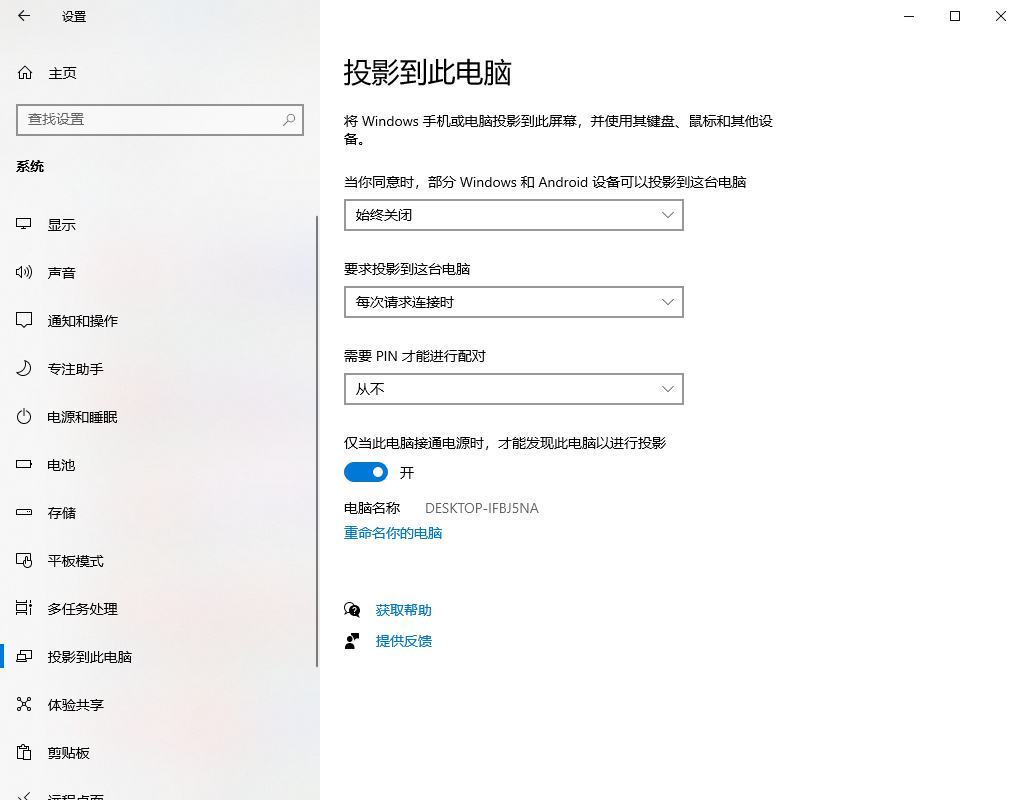
▲ 自带投屏
小黑首先尝试的是电脑向电视投屏,这个功能既简单又实用。以前小黑开会时都是通过HDMI 线连接电视,常常就会出现系统bug。谁曾想到,Win10居然自带投屏功能。
按下快捷键 WIN+P,电脑右侧显示仅电脑屏幕、复制、扩展、第二屏幕等选项,此时点击下方“连接到无线显示器”,然后选择“查找其他类型的设备”,接着就能看到蓝牙与其他设备选项,在其他设备中选中相应的电视,连接上即可。

▲ 操作步骤
电脑向电视投屏简单快捷,可手机向电脑投屏就没那么容易了。首先需要打开Win10内建的一个叫做连线的APP,小黑寻找这个APP 是颇费周折,在搜索栏反复尝试七八次才成功找到。这里需要吐槽微软的应用管理系统,总是找不到想要的软件。打开连线APP ,显示“已准备好让你以无线方式连接”,就代表该应用可以使用。
首页 下一页 上一页 尾页-
华为云携手智引科技赋能注塑行业,助推企业智能升级2021-01-18
-
华为MateBook X Pro 2021款评测:3K屏+多屏协同2021-01-18
-
苹果、百度都下场了,华为真的要等三年吗?2021-01-18
-
5499元起!一图读懂华为MateBook 2021款更多功能2021-01-18
-
苹果人脸识别无效?多多用自己的脸打开了孙莉手机2021-01-14
-
鸿蒙OS 2.0还没来,华为智慧屏真的够智慧吗?2021-01-14
-
矽递科技发布RISC-V架构的第一款实用级Linux电脑2021-01-13
-
华为降至第七:物联网战略下,谁才是赢家?2021-01-13
-
华为最新专利:喊一声就能付款?2021-01-13
-
华为最新专利:手机付款喊一声就行?2021-01-13
-
一文了解电脑桌面台历有哪些功能2021-01-12
-
芯片产能汽车抢不过手机?2021-01-12
-
万物互联时代:手机厂商进场可穿戴2021-01-11
-
万物互联:手机厂商进场可穿戴2021-01-11
-
迅速崛起的华为云,还有哪些成长瓶颈?2021-01-10